Einleitung
Grundständige Anleitung: Austausch des Kühlkörpers im Microsoft Surface Pro 6, nicht zum alleinstehenden Gebrauch gedacht.
Werkzeuge
Ersatzteile
-
-
Wenn das Displayglas zerbrochen ist, dann überklebe das Glas mit Klebeband, damit die Scherben zusammenbleiben, und du dich nicht so leicht verletzen kannst. Überklebe das Display komplett mit überlappenden durchsichtigen Klebestreifen. Schütze deine Augen mit einer Schutzbrille.
-
Lege einen erwärmten iOpener zwei Minuten lang auf die rechte Displaykante des Surface.
-
-
-
Sieh dir genau das Layout der Klebestreifen am Display an:
-
In diesen Bereichen befinden sich nur Klebestreifen, die problemlos durchgeschnitten werden können.
-
Displayplatine und Flachbandkabel befinden sich hier nahe an der Kante. Schneide vorsichtig und setze dein Plektrum nicht zu tief ein.
-
Unter diesem Teil des Displays befinden sich empfindliche Antennenkabel. Folge der Anleitung ganz genau, um sie nicht zu beschädigen. Hier ist der Kleber auch am dicksten.
-
-
-
Setze ein Plektrum in die Öffnung für den Lautsprecher im Display und schiebe es unter das Glas. Drücke das Plektrum nicht in das Lautsprechergitter, es reißt leicht.
-
-
-
Drehe das Plektrum zur Unterkante des Surface hin, so dass es an der Unterkante des Lautsprecherausschnitts entlang läuft.
-
-
-
Schiebe das Plektrum an der rechten Kante des Surface nach unten und durchtrenne so den Kleber unter dem Display.
-
Lasse das Plektrum in der rechten Kante stecken, damit sich der Kleber nicht wieder verbinden kann.
-
-
-
Erwärme den iOpener erneut und lege ihn zwei Minuten lang auf die Unterkante des Surface Displays.
-
-
-
Setze ein neues Plektrum in die untere rechte Ecke ein und schiebe es um die Ecke herum zur Unterkante.
-
Schiebe das Plektrum an der Unterkante des Surface entlang und durchtrenne so den Kleber.
-
Lasse dieses Plektrum in der Unterkante stecken, damit sich der Kleber nicht wieder verbinden kann.
-
-
-
Erwärme erneut deinen iOpener und lege ihn zwei Minuten lang auf die linke Kante des Surface Displays.
-
-
-
Setze ein neues Plektrum in die untere linke Ecke ein und schiebe es um die Ecke herum zur linken Kante.
-
Schiebe das Plektrum an der linken Kante des Surface entlang, um den Displaykleber zu durchtrennen.
-
Lasse dieses Plektrum in der linken Kante stecken, damit sich der Kleber nicht wieder verbinden kann.
-
-
-
Erwärme erneut deinen iOpener und lege ihn zwei Minuten lang auf die Oberkante des Surface Displays.
-
-
-
Fahre mit dem Plektrum um die linke Ecke und schiebe es an der Oberkante des Surface entlang. Halte 70 mm von der linken Kante entfernt an.
-
-
-
Setze die Spitze eines Plektrums unter das Display, und zwar da, wo du mit dem Schneiden aufgehört hattest. Setze das Plektrum nicht tiefer als die Kante der Einfassung ein.
-
Drehe das Plektrum vorsichtig nach rechts, und drücke die lange Kante des Plektrums in den Displaykleber unter der Einfassung und durchtrenne so den Kleber. Du darfst das Plektrum nicht an der Kante des Surface entlang schieben.
-
Wiederhole diese Vorgehensweise (Spitze einsetzen und nach rechst rollen) an der Oberkante des Surface, bis das Plektrum 64 mm von der rechten Kante des Surface entfernt ist.
-
-
-
Wenn du den Kleber über den Antennen durchtrennt hast (22 cm von der linken Kante entfernt), schiebe das Plektrum die restliche Oberkante entlang und um die obere rechte Ecke herum, um den restlichen Kleber zu durchtrennen.
-
-
-
Hebe die Displayeinheit sehr langsam vom Gehäuse des Surface ab. Wenn du irgendeinen Widerstand spürst, halte an und kontrolliere, ob der gesamte Kleber durchtrennt ist.
-
Benutze ein Plektrum, um etwaigen Kleber zu durchtrennen.
-
-
-
Hebe die Oberkante der Displayeinheit vom Gehäuse weg und schiebe gleichzeitig die Unterkante des Displays näher an die Displaystecker auf der Hauptplatine heran.
-
Lege das Display mit den Steckern nach oben behutsam auf dem Gehäuse ab. Vermeide es, die Displaykabel zu knicken.
-
-
-
Heble eine Kante der EMI-Abschirmung der Displayplatine mit einem Plektrum hoch.
-
Wiederhole das an verschiedenen Stellen der Abschirmung, bis sie ganz abgelöst ist.
-
-
-
Heble das Verbindungskabel zum Display mit dem flachen Ende des Spudgers gerade nach oben aus seinem Anschluss heraus.
-
-
-
Setze die Spitze einer Pinzette in den Spalt an der EMI-Abschirmung auf dem Stecker des Touchscreens ein.
-
Heble die EMI-Abschirmung mit der Pinzette soweit wie möglich vom Display weg, ohne sie zu stark zu verbiegen
-
Wiederhole das an verschiedenen Stellen der Abschirmung, bis sie ganz abgelöst ist.
-
-
-
Ziehe den Rest der Abschirmung vom Stecker des Touchscreens ab und entferne die Abschirmung.
-
-
-
Heble den Stecker des Touchscreens mit der Spudgerspitze gerade nach oben auf seinem Anschluss auf dem Display heraus.
-
-
-
Heble den Mikrofonstecker mit der Spudgerspitze gerade aus seinem Anschluss auf der Hauptplatine nach oben.
-
-
-
Entferne folgende Torx T5 Schrauben, mit denen der Antennenträger befestigt ist:
-
Drei 4,5 mm Schrauben
-
Eine 6 mm Schrauben
-
-
-
Hebe den Antennenträger mit einem Spudger aus seiner Vertiefung im Surface heraus.
-
Entferne den Antennenträger.
-
-
-
Setze eine der Spitzen einer abgewinkelten Pinzette in den Spalt an der Ecke der EMI-Abschirmung über dem Kühlkörper ein.
-
Heble die Abdeckung soweit wie möglich von der Hauptplatine weg, ohne sie zu verbiegen. Entferne sie noch nicht.
-
-
-
Wiederhole den letzten Schritt an allen Ecken rund um die EMI-Abschirmung über dem Kühlkörper.
-
-
-
Entferne die zehn Torx Schrauben, mit denen der Kühlkörper befestigt ist:
-
Sechs 2,6 mm lange T3-Schrauben
-
Vier 3,3 mm lange T5-Schrauben
-
Schraube 1
-
Schraube 2
-
Schrauben 3
-
Schrauben 4
-
Vergleiche das neue Ersatzteil mit dem Original. Möglicherweise musst du fehlende Bauteile übertragen oder Schutzfolien abziehen, bevor du es einbauen kannst.
Um dein Gerät wieder zusammenzubauen, folge den Schritten dieser Anleitung in umgekehrter Reihenfolge.
Entsorge deinen Elektromüll fachgerecht.
Lief die Reparatur nicht wie geplant? Versuche es mit einigen grundlegenden Lösungsvorschlägen. Ansonsten findest du in unserem Forum Hilfe bei der Fehlersuche.


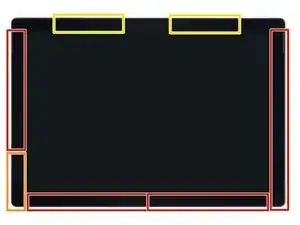



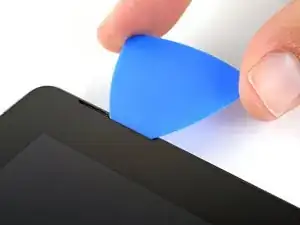
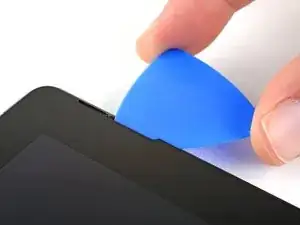








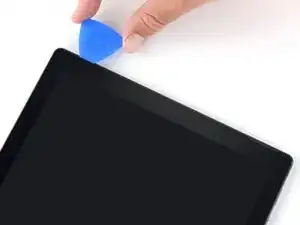







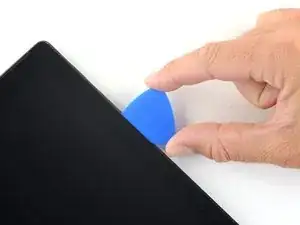






































I use hair dryer but unfortunately at last the screen was malfunctioning , I think the screen is very very sensitive to heat be very careful
Omid Eghbalpoor -